- Lingkaran layar biru pada Windows 10 dapat menyebabkan banyak masalah, tetapi ada cara untuk memperbaiki masalah ini.
- Cara terbaik untuk mengatasi masalah ini adalah dengan menggunakan perangkat lunak khusus untuk perbaikan BSOD.
- Anda juga dapat memperbaiki masalah ini dengan menghapus driver yang bermasalah dari komputer Anda.
- Jika Anda masih terjebak dalam loop restart dan Anda mendapatkan kesalahan layar biru, mungkin akan lebih baik untuk memperbaiki instalasi Windows Anda.

- Unduh Alat Perbaikan PC Restoro yang dilengkapi dengan Teknologi yang Dipatenkan (tersedia paten sini).
- Klik Mulai Pindai untuk menemukan masalah Windows yang dapat menyebabkan masalah PC.
- Klik Perbaiki Semua untuk memperbaiki masalah yang memengaruhi keamanan dan kinerja komputer Anda
- Restoro telah diunduh oleh 0 pembaca bulan ini.
Windows 10 meningkatkan banyak fitur yang diperkenalkan di Windows 8 tetapi juga membawa masalah baru.
Prosedur pemutakhiran untuk Windows bukanlah hal terbaik yang harus dilakukan untuk PC – tetapi karena penawaran Windows 10 gratis hanya untuk pemutakhiran dari Windows 7 dan 8, kebanyakan orang yang menjalankan Windows 10 telah memilih pemutakhiran, membawa semua masalah dengannya mereka.
Windows 10 mungkin memiliki banyak penyempurnaan desain yang tidak dimiliki Windows 8 tetapi dari sudut pandang stabilitas, itu masih menjalankan tradisi hal-hal yang melanggar yang dimiliki Microsoft sejak Windows pertama melepaskan.
Apa yang akan kita bicarakan hari ini adalah loop layar biru.
Kita semua tahu tentang layar biru yang terkenal – layar yang muncul ketika Windows sendiri tidak dapat menangani kesalahan dalam kode.
Itu bisa berupa kode apa saja – mungkin driver, atau perangkat lunak yang Anda unduh. Selama bertahun-tahun Microsoft telah bekerja keras untuk menghilangkan layar biru kematian ini, tetapi masih banyak hal yang harus diperbaiki.
Sementara itu tidak dilakukan, yang bisa kita lakukan hanyalah mencoba mencari tahu apa yang salah dan mencoba memperbaikinya sehingga kita bisa kembali ke pekerjaan kita yang sebenarnya.
Jadi di sini kita akan membahas dua solusi untuk masalah ini, mereka mungkin berhasil atau tidak, itu tergantung pada apakah Anda menderita penyebab yang sama atau tidak – tetapi patut dicoba bagaimanapun.
Lingkaran layar biru dapat menjadi masalah dan mencegah Anda mengakses sistem Anda. Berbicara tentang masalah layar biru, berikut adalah beberapa masalah umum yang dilaporkan pengguna:
- Lingkaran reboot layar biru – Reboot loop bisa menjadi masalah besar, tetapi dalam kebanyakan kasus Anda dapat memperbaikinya dengan mencari dan menghapus driver yang bermasalah.
- Kesalahan loop tak terbatas layar biru – Terkadang Anda mungkin terjebak dalam infinite loop pada PC Anda. Untuk memperbaiki masalah ini, kami menyarankan Anda untuk melakukan Perbaikan Startup dan memeriksa apakah itu menyelesaikan masalah.
- Lingkaran layar biru Windows 10, 8.1, 7 – Masalah ini dapat muncul di hampir semua versi Windows, dan bahkan jika Anda tidak menggunakan Windows 10, Anda seharusnya dapat menerapkan sebagian besar solusi kami ke versi Windows Anda.
- Layar biru loop boot kematian Windows 10 – Layar biru juga dikenal sebagai layar biru kematian, dan jika Anda tidak dapat mengakses Windows karena kesalahan ini, pastikan untuk mencoba beberapa solusi kami.
- Lingkaran perbaikan otomatis layar biru Blue – Terkadang Anda mungkin terjebak dalam loop perbaikan otomatis. Jika itu terjadi, coba instal ulang Windows 10 dan periksa apakah itu membantu.
Bagaimana saya bisa memperbaiki lingkaran layar biru pada Windows 10?
1. Gunakan perangkat lunak perbaikan khusus
Memperbaiki kesalahan BSOD cukup sulit karena Anda perlu menentukan penyebab pasti masalahnya. Ini mungkin sulit dilakukan secara manual, tetapi untungnya, ada alat khusus yang dapat membantu Anda.

memulihkan didukung oleh database online yang menampilkan file sistem fungsional terbaru untuk PC Windows 10, memungkinkan Anda dengan mudah mengganti elemen apa pun yang dapat menyebabkan kesalahan BSoD.
Perangkat lunak ini juga dapat membantu Anda dengan membuat titik pemulihan sebelum memulai perbaikan, sehingga Anda dapat dengan mudah memulihkan versi sistem sebelumnya jika terjadi kesalahan.
Ini adalah bagaimana Anda dapat memperbaiki kesalahan registri menggunakan Restoro:
- Unduh dan instal Restoro.
- Luncurkan aplikasi.
- Tunggu perangkat lunak untuk mengidentifikasi masalah stabilitas dan kemungkinan file yang rusak.
- tekan Mulai Perbaikan.
- Restart PC Anda agar semua perubahan diterapkan.
Segera setelah proses perbaikan selesai, PC Anda akan bekerja tanpa masalah, dan Anda tidak perlu khawatir tentang kesalahan BSoD atau waktu respons yang lambat lagi.
⇒ Dapatkan Restoro
Penolakan:Program ini perlu ditingkatkan dari versi gratis untuk melakukan beberapa tindakan tertentu.
2. Copot Driver dalam Safe Mode
- tekan Tombol Windows + I tombol pada keyboard secara bersamaan dan kemudian Anda akan melihat jendela pengaturan muncul
- Sekarang di jendela ini, buka Pembaruan & Keamanan.
- Sekarang navigasikan ke Pemulihan bagian. Dalam Startup Lanjut klik Restart sekarang.

- Setelah PC Anda restart ke Pilih opsi layar, pilih Memecahkan masalah. Sekarang pilih Opsi lanjutandan masuk Pengaturan StartupPilih Mengulang kembali.
Jika Anda tidak dapat mengakses Windows sama sekali, cukup restart PC Anda beberapa kali. Sekarang navigasikan ke Memecahkan masalah bagian. Pergi ke Opsi lanjutan dan pilih Pengaturan Startup untuk memulai PC Anda dalam Safe Mode.
Setelah Anda memasuki Safe Mode, Anda harus memulai Device Manager dan menghapus driver yang bermasalah. Ini cukup sederhana untuk dilakukan, dan Anda dapat melakukannya dengan mengikuti langkah-langkah berikut:
- tekan Tombol Windows + X membuka Menangkan + X menu. Sekarang pilih Pengaturan perangkat.
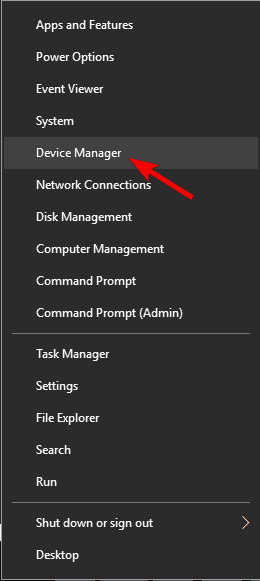
- Temukan driver yang ingin Anda hapus, klik kanan dan pilih Copot pemasangan perangkat.
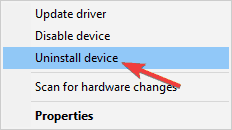
- Ketika dialog konfirmasi muncul, centang Hapus perangkat lunak driver untuk perangkat ini, jika tersedia. Sekarang klik Copot pemasangan tombol.
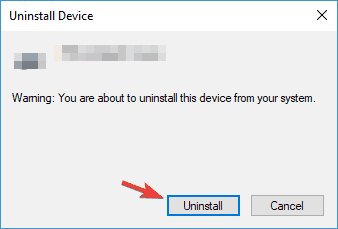
Setelah Anda menghapus driver yang bermasalah, restart PC Anda dan periksa apakah masalahnya masih ada.
Kami harus menyebutkan bahwa mengidentifikasi driver yang bermasalah dapat menjadi masalah, tetapi dalam kebanyakan kasus, itu adalah kartu grafis atau driver jaringan Anda.
Jika Anda ingin mengetahui driver yang tepat yang menyebabkan masalah, Anda harus melakukan sedikit riset sendiri.
Ini bukan solusi terbaik, tetapi ini akan membantu Anda jika Anda terjebak dalam lingkaran layar biru di Windows 10.
3. Perbaiki instalasi Windows 10 Anda

- Unduh dan jalankan Alat Pembuatan Media. Hubungkan a Flash disk untuk itu dan ikuti petunjuk di layar untuk membuat media yang dapat di-boot.
- Setelah Anda siap dengan stik atau DVD yang dapat di-boot, masukkan ke PC Anda dan reboot. Ini akan menanyakan apakah Anda ingin boot dari perangkat boot, jika karena alasan tertentu tidak – buka BIOS dan temukan pengaturan untuk urutan boot, lalu letakkan drive DVD atau stik USB Anda di atas urutan boot dan reboot sekali lagi.
- Setelah Anda boot ke instalasi Windows, Anda akan melihat opsi untuk memecahkan masalah di salah satu sudut, klik itu.
- Sekarang klik Perbaiki Komputer Anda dan pergi ke Opsi Lanjutan, dari sana Anda harus menemukan opsi yang disebut Perbaikan Startup.
- Sekarang klik Perbaikan Startup dan cukup ikuti petunjuk di layar.
Dalam beberapa kasus, Anda mungkin dapat memperbaiki masalah hanya dengan menggunakan fitur Perbaikan Startup.
Ini adalah prosedur yang relatif sederhana dan mungkin membantu Anda jika Anda mendapatkan layar biru saat restart terus menerus di Windows 10.
4. Periksa antivirus Anda

Terkadang layar biru saat startup di Windows 10 dapat muncul karena antivirus Anda. Meskipun memiliki antivirus yang bagus itu penting, terkadang antivirus Anda dapat mengganggu sistem Anda dan dapat menyebabkan berbagai masalah.
Jalankan Pemindaian Sistem untuk menemukan potensi kesalahan

Unduh Restoro
Alat Perbaikan PC

Klik Mulai Pindai untuk menemukan masalah Windows.

Klik Perbaiki Semua untuk memperbaiki masalah dengan Teknologi yang Dipatenkan.
Jalankan Pemindaian PC dengan Alat Perbaikan Restoro untuk menemukan kesalahan yang menyebabkan masalah keamanan dan perlambatan. Setelah pemindaian selesai, proses perbaikan akan mengganti file yang rusak dengan file dan komponen Windows yang baru.
Untuk memperbaiki masalah ini, kami menyarankan Anda untuk masuk ke Safe Mode dan uninstall antivirus Anda. Bahkan jika Anda menghapus antivirus Anda, Anda akan tetap dilindungi oleh Pembela Windows, jadi tidak perlu khawatir tentang keselamatan Anda.
Jika menghapus antivirus Anda memecahkan masalah, Anda harus mempertimbangkan untuk beralih ke solusi antivirus yang berbeda.
Pembela Bit adalah salah satu aplikasi antivirus terbaik di pasaran, dan tidak akan mengganggu sistem Anda dengan cara apa pun, jadi jika Anda mencari antivirus baru, Bitdefender mungkin pilihan yang tepat untuk Anda.
⇒ Dapatkan Bitdefender
5. Nonaktifkan penegakan tanda tangan pengemudi

- Restart PC Anda beberapa kali selama urutan boot.
- Sekarang pilih Memecahkan masalah dan pergi ke Opsi lanjutan.Pergi ke Pengaturan Startup dan klik Mengulang kembali tombol.
- Setelah PC Anda restart, Anda akan disajikan dengan daftar opsi. Pilih Nonaktifkan penegakan tanda tangan pengemudi pilihan dengan menekan F7.
Sekarang PC Anda harus boot ke Windows 10. Ingatlah bahwa ini hanya solusi sementara, tetapi Anda dapat menggunakannya untuk mengakses Windows dan memecahkan masalah lebih lanjut.
Windows 10 memiliki fitur berguna yang disebut penegakan tanda tangan pengemudi, dan fitur ini dirancang untuk melindungi PC Anda dari driver berbahaya. Dengan menggunakan fitur ini, Anda hanya dapat menginstal driver yang ditandatangani secara digital.
Meskipun fitur ini hebat, ini dapat menyebabkan Windows restart loop diikuti oleh kesalahan layar biru, jadi Anda mungkin ingin menonaktifkannya.
6. Salin cadangan registri Anda

- Restart PC Anda beberapa kali selama urutan boot.
- Sekarang pilih Memecahkan masalah dan pergi ke Opsi lanjutan. Pilih Prompt Perintah.
- Sekarang jalankan perintah berikut:
Salin d:\windows\system32\config\*.* d:\windows\system32\config\*.bak
Salin d:\windows\system32\config\regback\*.* d:\windows\system32\config /Y
Setelah menjalankan kedua perintah ini, tutup Command Prompt dan periksa apakah masalah dengan layar biru masih ada.
Ingatlah bahwa ini bukan solusi universal, jadi ini mungkin tidak berfungsi di semua kasus.
Jika Anda terjebak dalam lingkaran layar biru di Windows 10, masalahnya mungkin file yang rusak di PC Anda. Untungnya, Windows 10 membuat cadangan file Anda, memungkinkan Anda memulihkan file dengan mudah.
7. Coba lakukan Pemulihan Sistem
- Restart PC Anda beberapa kali selama urutan boot.
- Sekarang pergi ke Pemecahan masalah > Opsi lanjutan > Pemulihan Sistem.
- Pilih akun Anda dan masukkan kata sandinya.
-
Pemulihan Sistem jendela sekarang akan muncul. Klik Lanjut untuk melanjutkan.
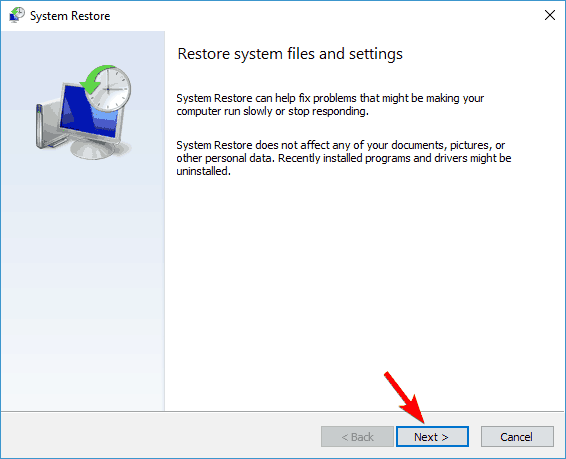
- Jika tersedia, periksa Tampilkan lebih banyak titik pemulihan pilihan, pilih titik pemulihan yang diinginkan dan klik Lanjut.
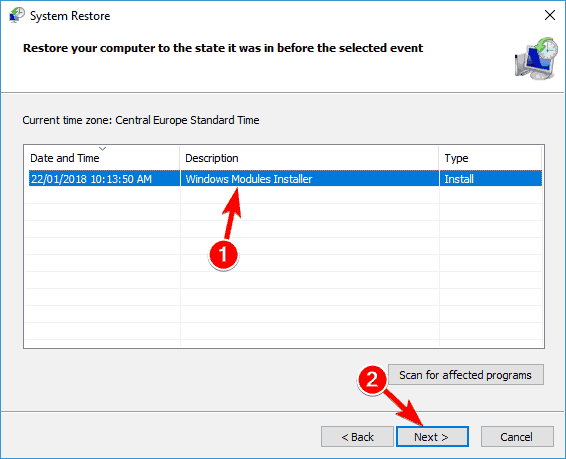
- Ikuti petunjuk di layar untuk menyelesaikan proses pemulihan.
Setelah proses pemulihan selesai, masalahnya harus diselesaikan dan PC Anda akan mulai berfungsi kembali.
Jika Anda mendapatkan layar biru saat memulai di Windows 10, Anda mungkin dapat memperbaiki masalah dengan melakukan a Pemulihan Sistem.
Jika Anda tidak tahu, System Restore adalah fitur Windows yang akan mengembalikan sistem Anda ke keadaan sebelumnya dan memperbaiki berbagai masalah di sepanjang jalan.
Semoga itu membantu – jika tidak, maka Anda mungkin perlu menginstal ulang Windows 10 dengan benar, sehingga disk bootable yang kami buat dalam metode 2 mungkin berguna.
Atau Anda dapat melanjutkan pencarian dan mencari beberapa solusi yang mungkin cocok untuk Anda. Bluescreens pada akhirnya adalah kesalahan perangkat lunak sederhana, terutama jika itu baru mulai terjadi setelah peningkatan perangkat lunak.
Menghilangkan kesalahan seperti itu dari sistem operasi serumit Windows akan memakan waktu cukup lama bahkan untuk raksasa seperti Microsoft.
 Masih mengalami masalah?Perbaiki dengan alat ini:
Masih mengalami masalah?Perbaiki dengan alat ini:
- Unduh Alat Perbaikan PC ini dinilai Hebat di TrustPilot.com (unduh dimulai di halaman ini).
- Klik Mulai Pindai untuk menemukan masalah Windows yang dapat menyebabkan masalah PC.
- Klik Perbaiki Semua untuk memperbaiki masalah dengan Teknologi yang Dipatenkan (Diskon Eksklusif untuk pembaca kami).
Restoro telah diunduh oleh 0 pembaca bulan ini.


